Expozice není vždy špatná. Dokáže rozjasnit fotografie nebo vytvořit dramatické efekty. Zde je návod, jak vytvořit efekt expozice ve Photoshopu .

Pokud chcete svou fotografii rozjasnit nebo vytvořit snový efekt, může pomoci úprava expozice. I když je možné do fotoaparátu propustit více světla, může to způsobit neostré důležité části snímku. Naštěstí můžete své fotografie vystavit v postprodukci.
Pokyny pro úpravu expozice fotografií ve Photoshopu
Jak vytvořit efekt expozice ve Photoshopu
Fotografie můžete snadno vystavit ve Photoshopu , pokud si předplatíte Adobe Creative Cloud.
Nejprve musíte importovat fotografii, kterou chcete upravit, jednoduše přetažením do vytvořeného projektu. Dalším způsobem je přejít na Soubor > Import > Obrázky ze zařízení .
Jakmile je fotografie ve Photoshopu, vytvoří vrstvu. Po rozbalení na velikost vhodnou pro váš projekt můžete vybrat tuto konkrétní vrstvu. Dále přejděte na ikonu zpola vyplněného kruhu v dolní části panelu Vrstvy .

Kliknutím na tuto ikonu otevřete rozevírací nabídku. Zobrazí se možnost s názvem Expozice. Chcete-li vytvořit efekt expozice, musíte jej vybrat.
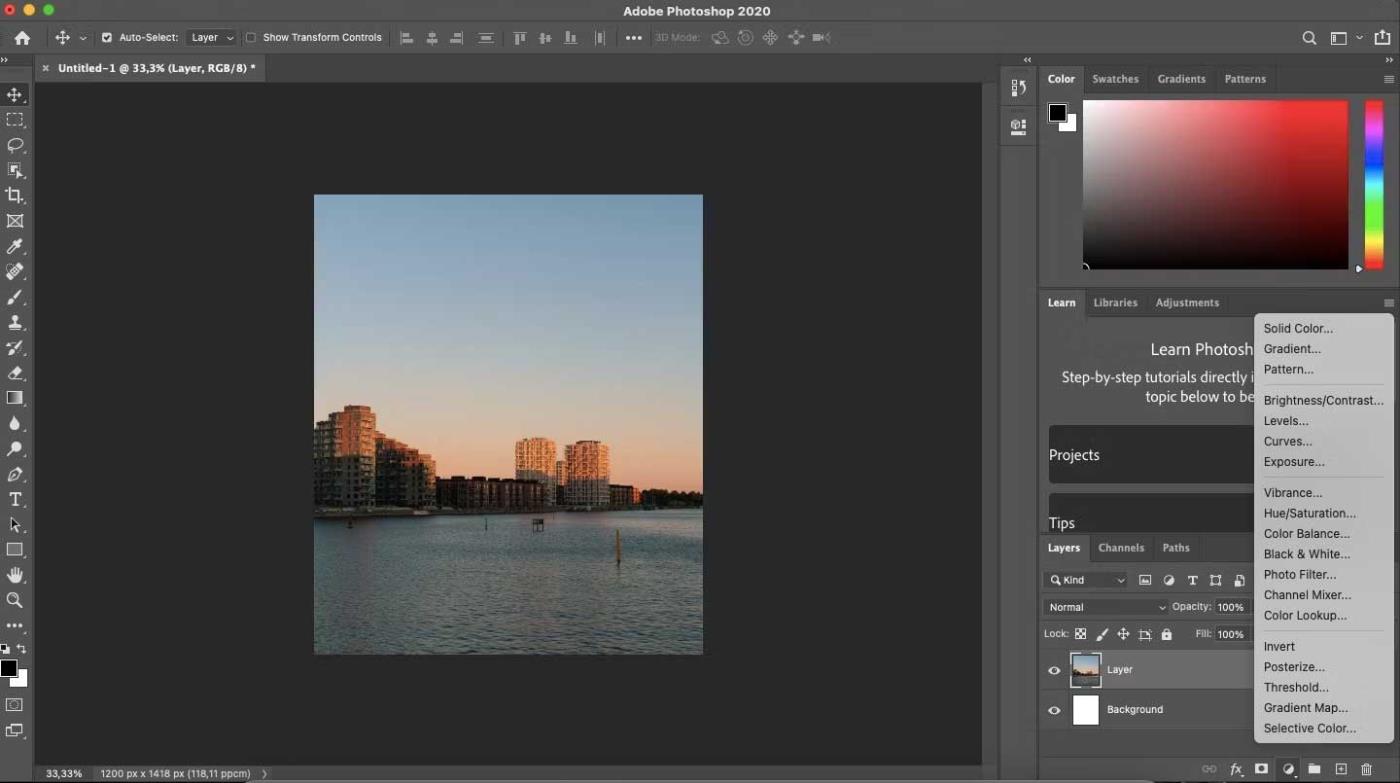
Vedle obrázku se zobrazí karta Vlastnosti . Pokud to nechcete příliš upravovat, můžete si vybrat jednu z předvoleb Exposure , které se pohybují od -2 do +2 .
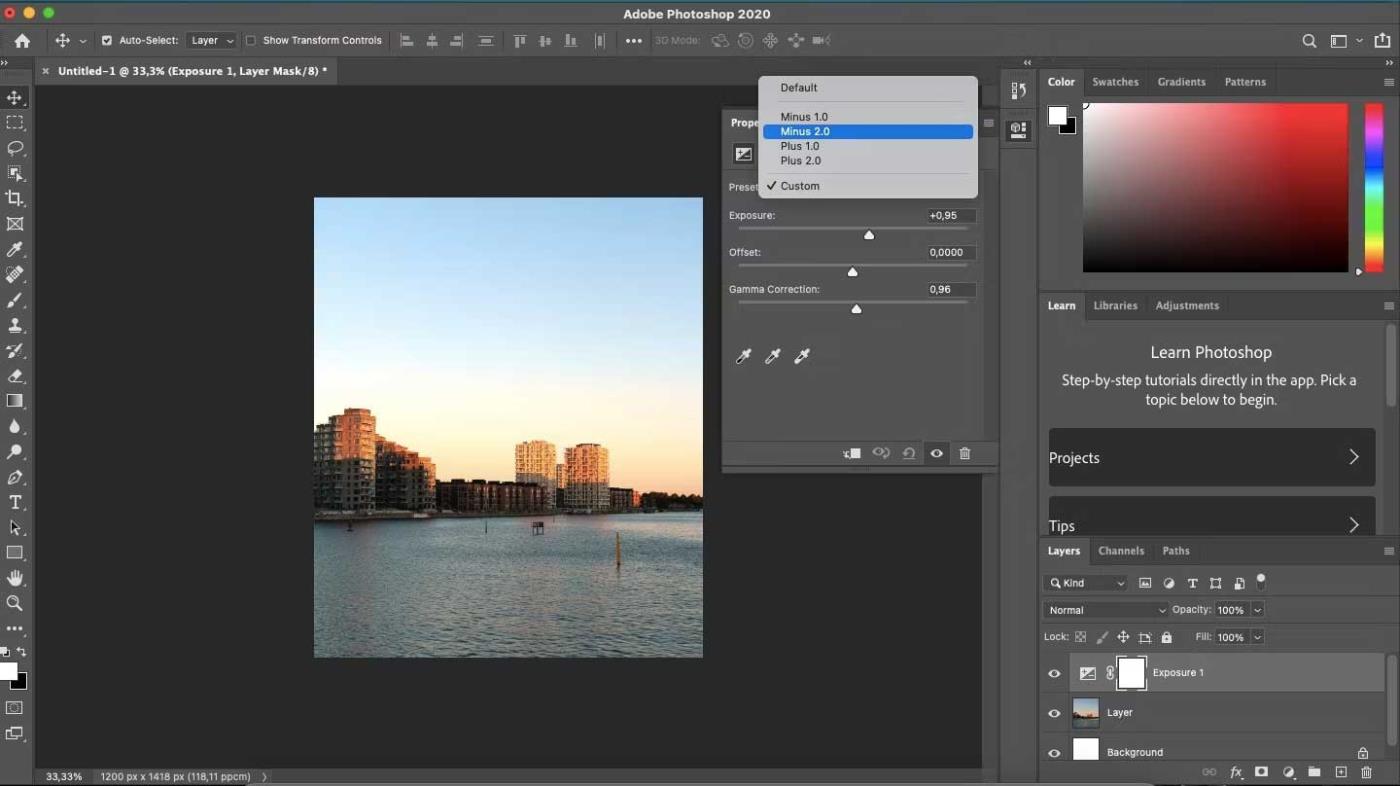
Navíc můžete v případě potřeby posunout posuvník Expozice do pravého bodu, abyste dosáhli požadovaného efektu expozice. Pokud fotografie vypadá divně, můžete ji znovu vyvážit nastavením posuvníků Offset a Gamma Correction .
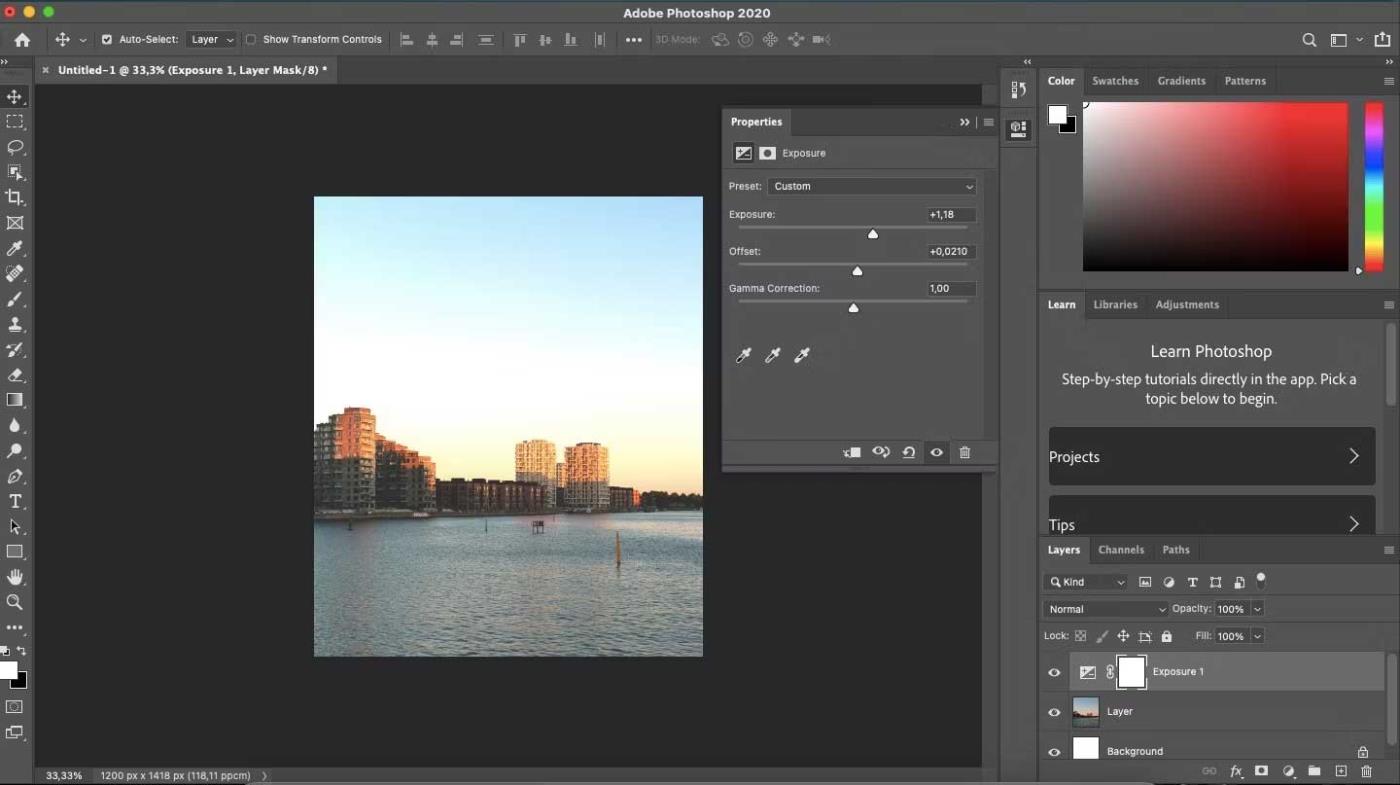
Jakmile dokončíte požadované úpravy, můžete práci exportovat následovně: Přejděte na Soubor > Export > Exportovat jako > ve Formátu vyberte JPG nebo PNG a klikněte na modré tlačítko Exportovat .
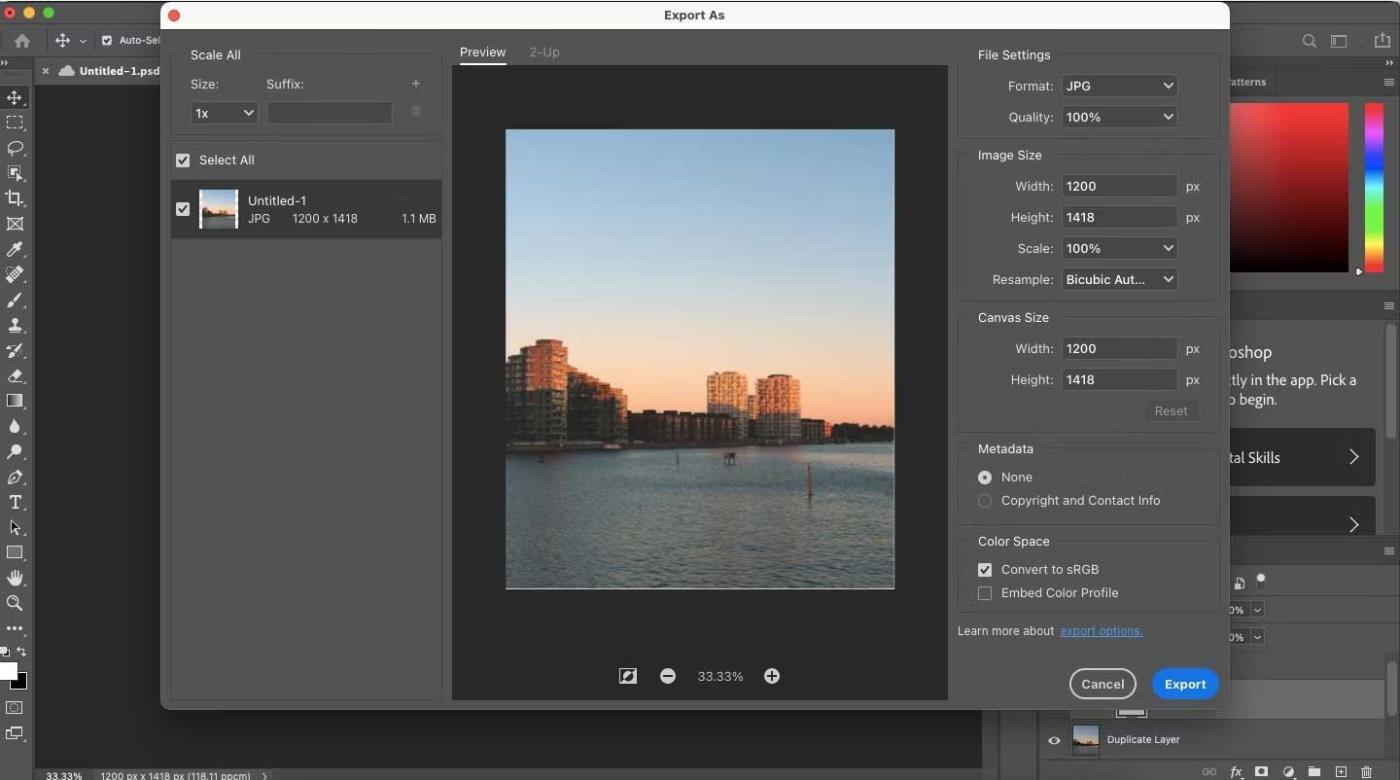
Jak vytvořit efekt expozice ve Photoshopu Express (tablet a smartphone)
Pokud nemáte úplný přístup k aplikaci Photoshop na svém počítači, stále můžete vytvářet expoziční efekty v aplikaci Adobe Photoshop Express na tabletech a chytrých telefonech.
Tato část vám ukáže, jak vytvořit efekt expozice ve Photoshopu Express. Funguje na chytrých telefonech i tabletech. Tento příklad používá tablet.
Jak vytvořit efekt expozice pomocí Exposure
Chcete-li zvýšit expozici obrázku, přejděte na kartu Úprava . Tato ikona se nachází v dolní části obrazovky, blízko vlevo. Zde stiskněte možnost Světlo .
Vyberte Expozice na kartě Světlo . Pomocí posuvníku změňte expozici na fotografii, dokud nebudete s výsledkem spokojeni. Chcete-li porovnat rozdíl mezi původní a upravenou verzí, můžete vybrat ikonu zrcadlení vpravo nahoře.
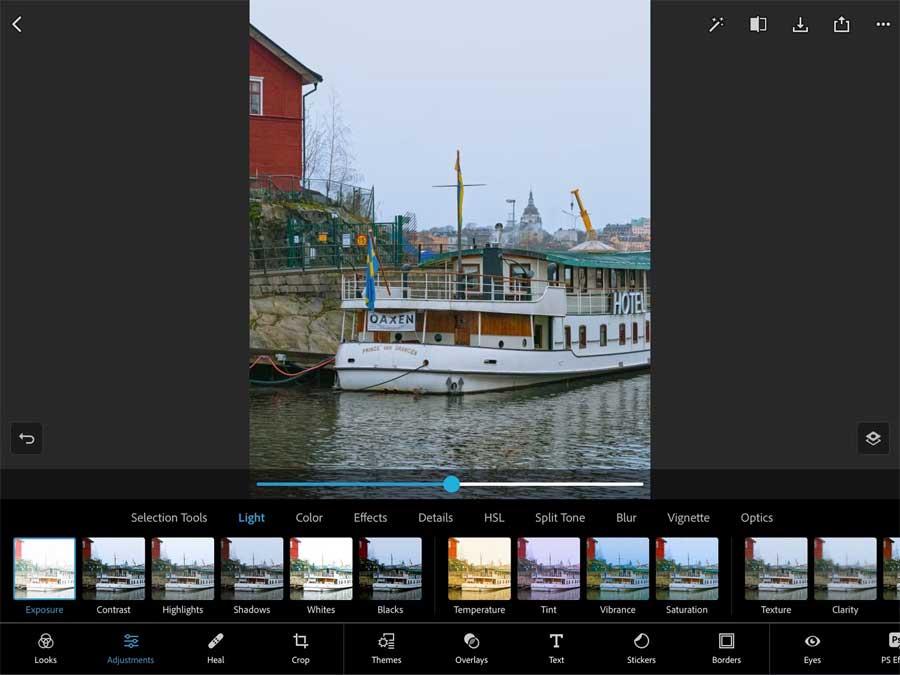
Jak vytvořit efekt expozice pomocí možnosti Luminance
Fotografie můžete také exponovat ve Photoshopu Express pomocí nástroje Luminance. Chcete-li se k němu dostat, přejděte na HSL a vyberte Luminance .
Pomocí posuvníku se rozhodněte, kolik odlesků chcete své fotografii přidat.

V některých případech můžete ke zpřesnění částí obrázku použít nástroje Předmět a Pozadí napravo. To však nemusí být ideální pro všechny fotografie v závislosti na požadovaných výsledcích.
Po dokončení můžete fotografii exportovat stisknutím tlačítka Uložit v horní části. Navíc jej můžete exportovat na konkrétní platformu kliknutím na ikonu Sdílet .
Výše je popsán způsob vytváření efektů expozice fotografií ve Photoshopu . Doufám, že článek je pro vás užitečný.
![[VYRIEŠENÉ] „Tomuto vydavateľovi bolo zablokované spustenie softvéru na vašom počítači“ v systéme Windows 10 [VYRIEŠENÉ] „Tomuto vydavateľovi bolo zablokované spustenie softvéru na vašom počítači“ v systéme Windows 10](https://img2.luckytemplates.com/resources1/images2/image-2750-0408150428174.jpg)


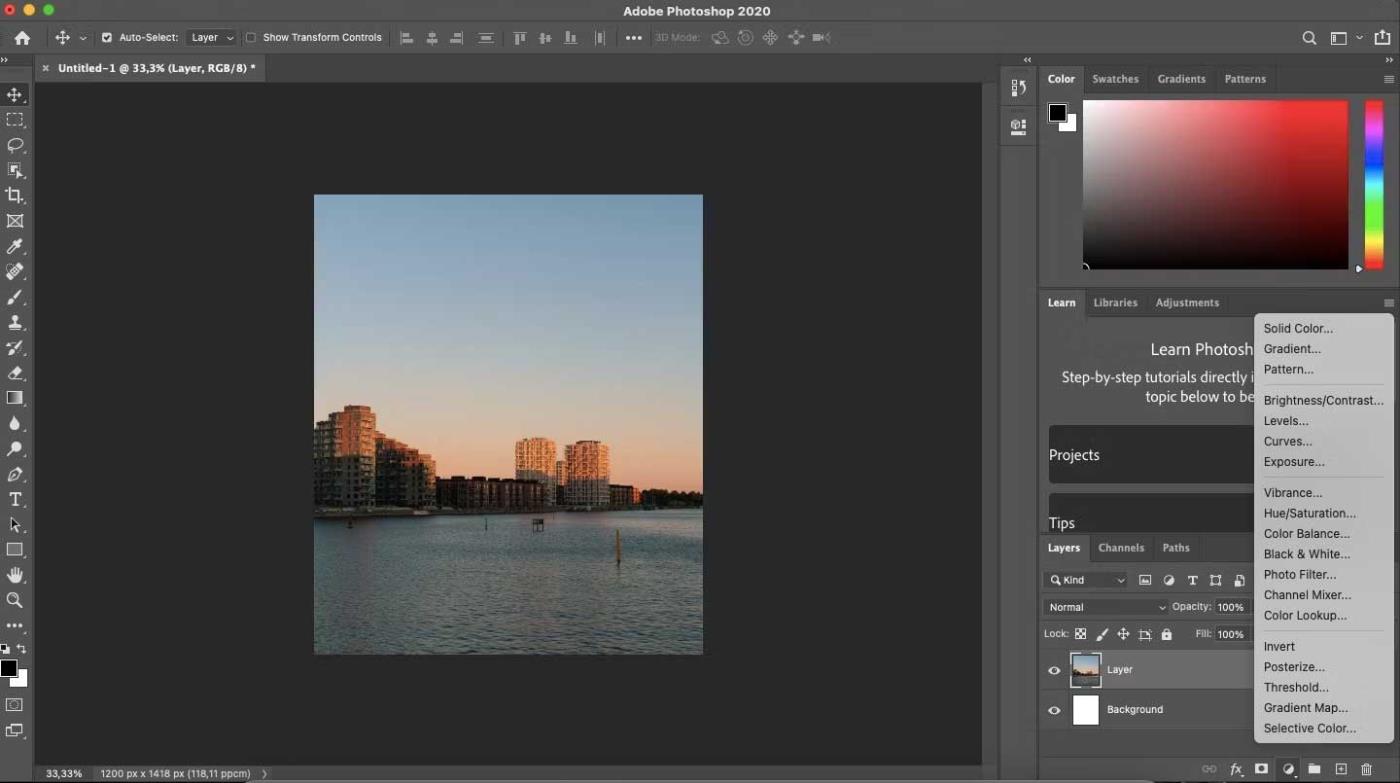
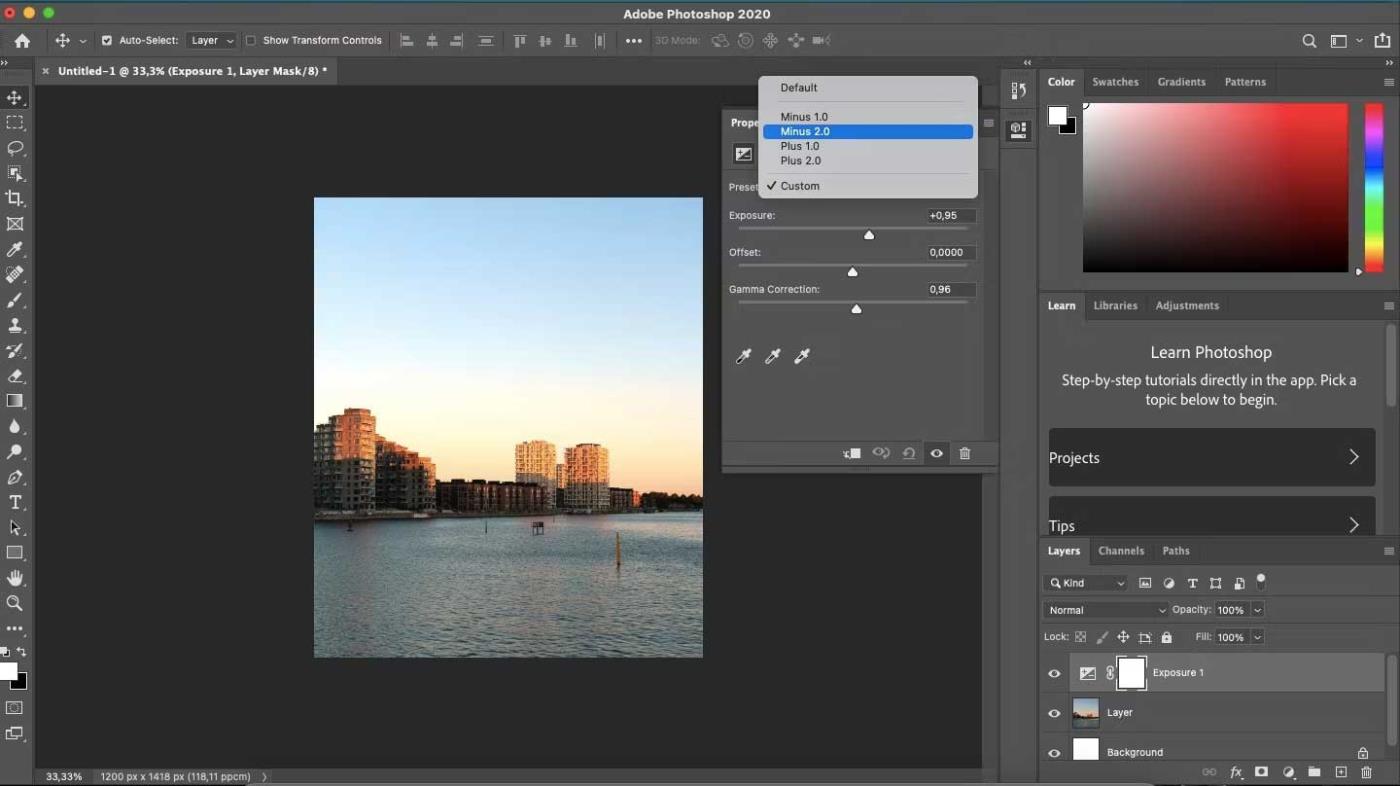
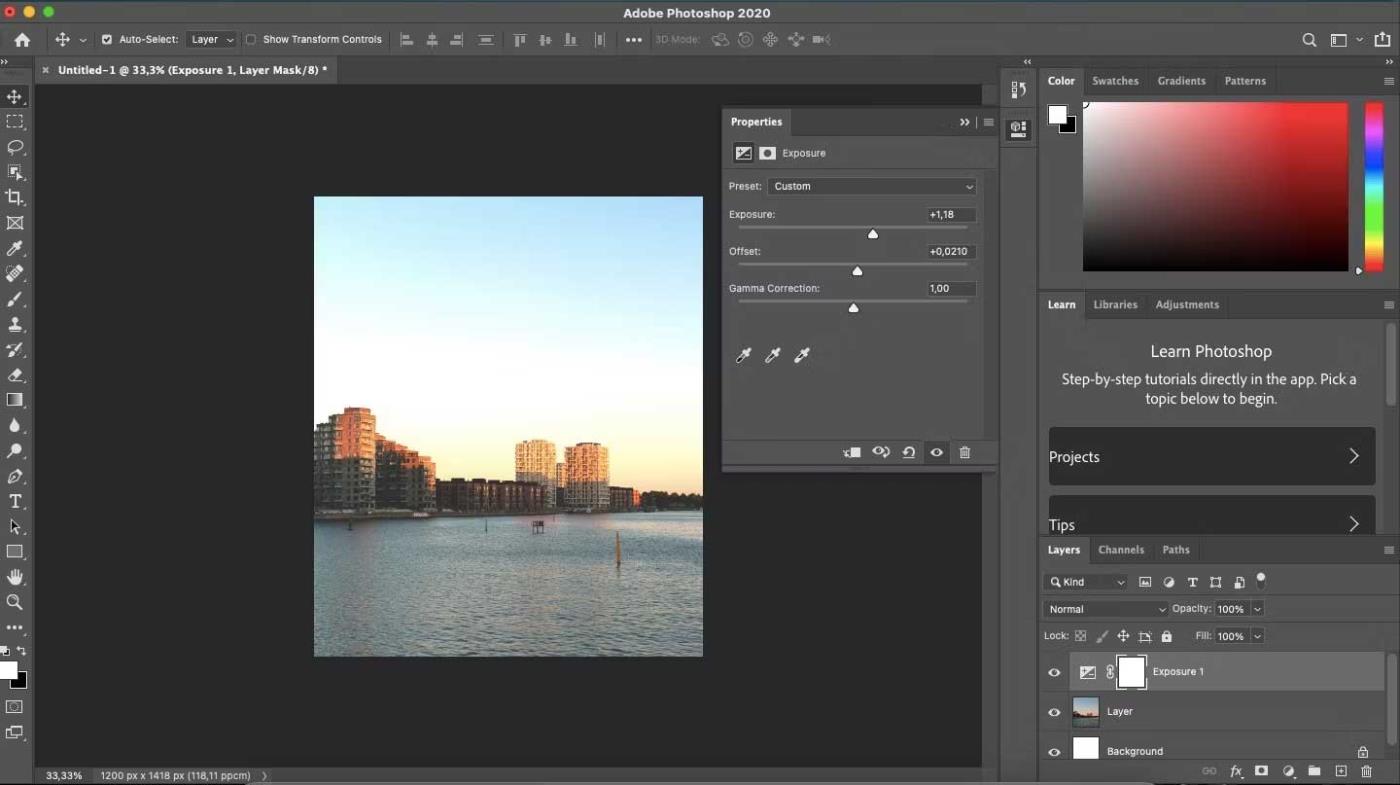
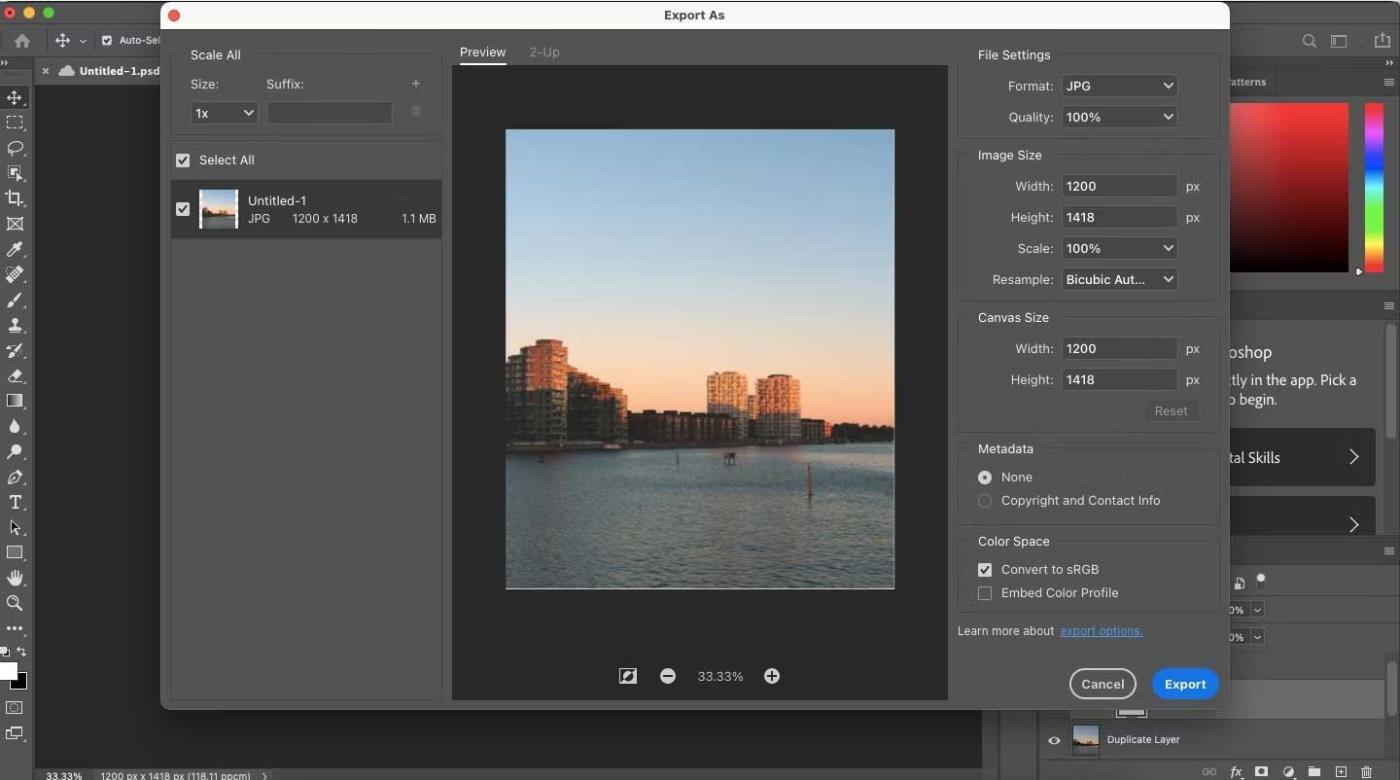
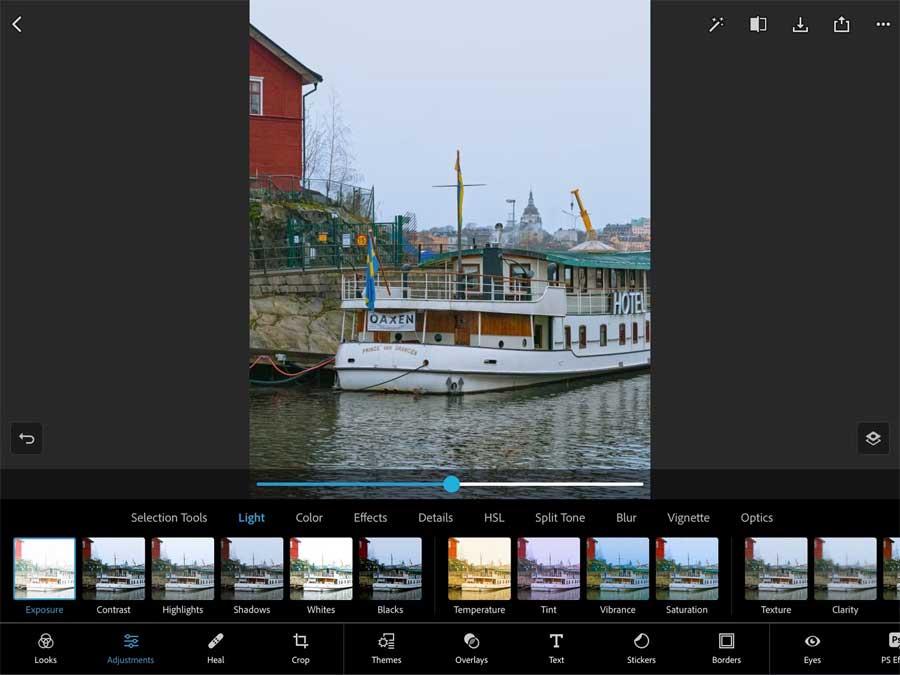


![[OPRAVENÉ] Kód chyby 0x80070035 Sieťová cesta sa nenašla v systéme Windows 10 [OPRAVENÉ] Kód chyby 0x80070035 Sieťová cesta sa nenašla v systéme Windows 10](https://img2.luckytemplates.com/resources1/images2/image-1095-0408150631485.png)






![Chyba 1058: Službu nelze spustit Windows 10 [VYŘEŠENO] Chyba 1058: Službu nelze spustit Windows 10 [VYŘEŠENO]](https://img2.luckytemplates.com/resources1/images2/image-3772-0408151015489.png)